Користуючись PlayStation 5, ви можете зіткнутися з повідомленням про помилку, що ваша дебетова або кредитна картка є недійсною. Це може трапитись, якщо на картці недостатньо коштів або закінчився її термін дії. На жаль, PS5 відображає ці різні проблеми як одну і ту ж помилку. Нижче наведено перелік дій, які варто спробувати для вирішення цієї ситуації.
1. Видалення картки, перевірка даних і повторне додавання
Іноді просте оновлення інформації про картку може допомогти виправити проблему. Повторне введення даних може дозволити виявити помилки, яких ви могли припуститися під час першого додавання.
Ось кроки, які потрібно виконати:
- При появі повідомлення про помилку оберіть “Змінити спосіб оплати”.
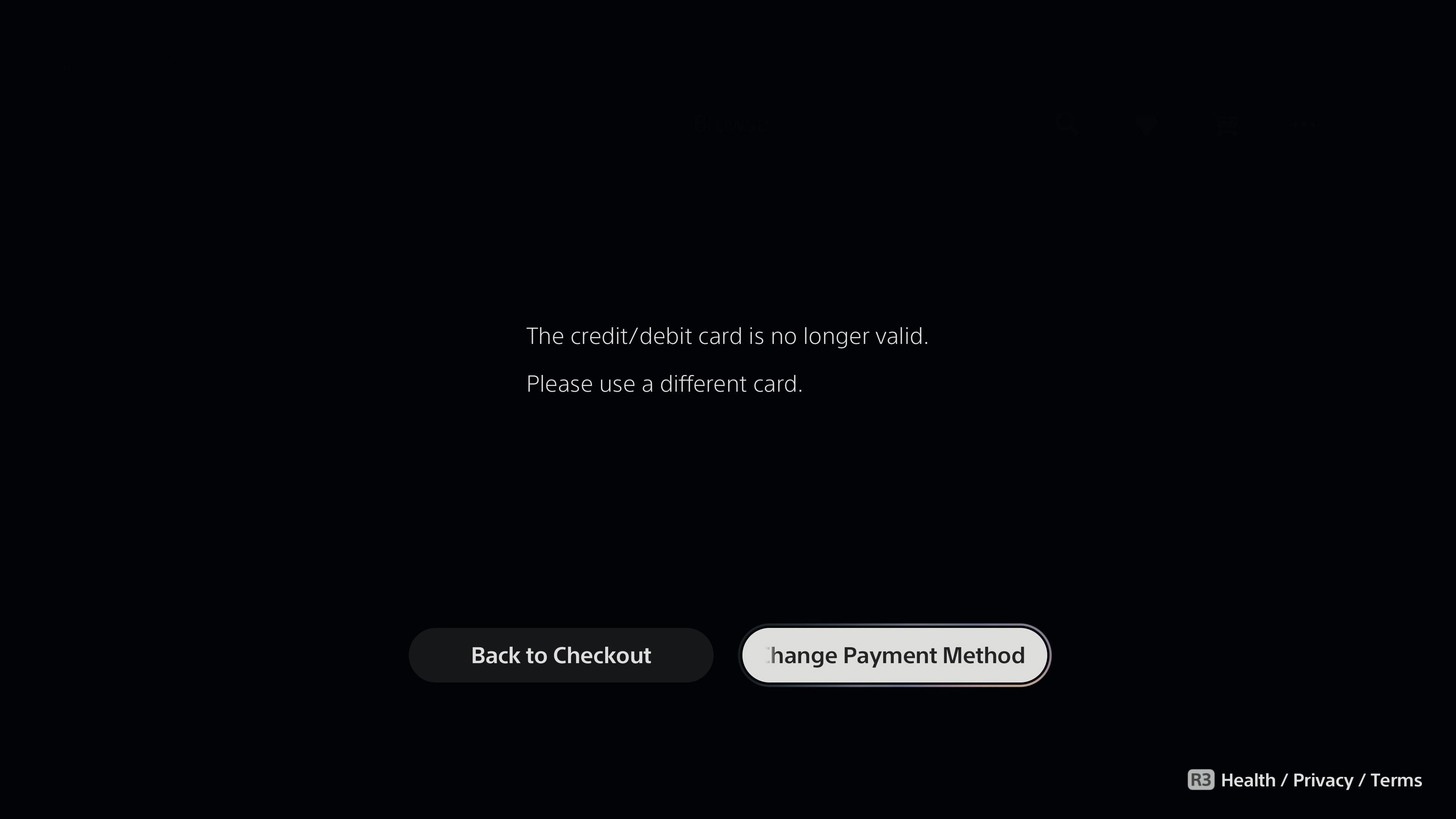
- Знайдіть свою картку в списку, наведіть на неї курсор та натисніть кнопку “Параметри” на контролері.
- Оберіть “Редагувати”, щоб відкрити сторінку редагування картки.
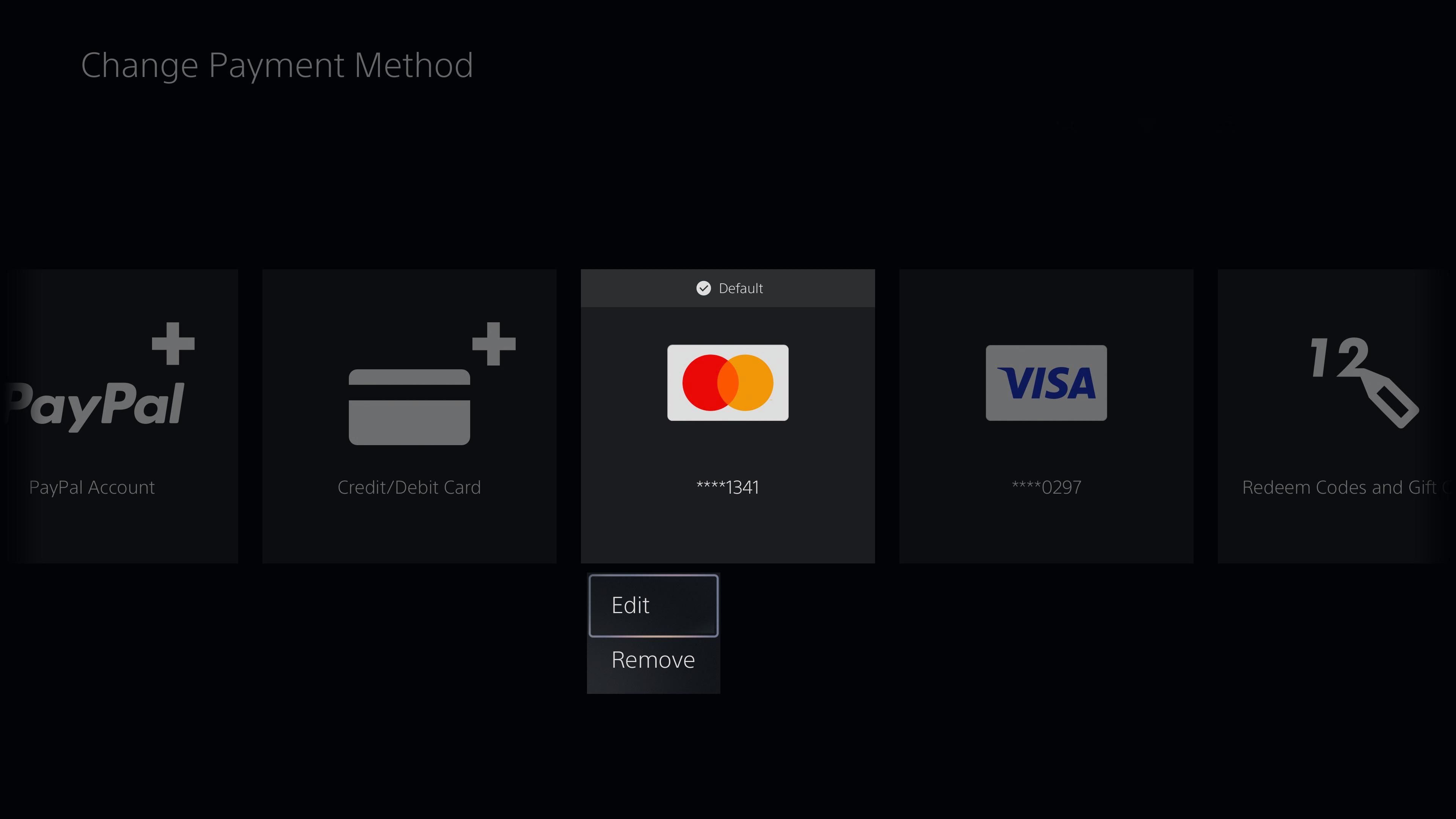
- Перевірте термін дії та ім’я власника картки.
- Повторно введіть код безпеки та натисніть “Продовжити”.
Якщо проблема не зникає, повторіть наведені вище кроки, але цього разу видаліть картку замість редагування. Після цього виконайте наступні дії, щоб додати її знову:
- Оберіть “Кредитна/дебетова картка” зі списку.
- Дотримуйтесь інструкцій на екрані, щоб повторно ввести дані картки.
Будьте особливо уважні при введенні цифр та перевірте правильність введених даних.
2. Поповнення балансу картки
Можливо, на вашій картці недостатньо коштів для здійснення покупки. Способи перевірки балансу залежать від вашого банку або типу картки.
Сьогодні багато банків та кредитних установ мають мобільні додатки, за допомогою яких можна перевірити залишок коштів на рахунку, прив’язаному до картки, або залишок коштів на передплаченій картці. Зверніться до свого банку, щоб дізнатися, як поповнити картку.
Після поповнення рахунку або картки поверніться до PS5 і спробуйте зробити покупку ще раз. Цього разу все має спрацювати.
3. Заміна картки
З часом термін дії всіх карток закінчується, а іноді постачальник карток припиняє їхнє обслуговування до закінчення терміну дії. Вам потрібно замінити свою стару картку, видаливши її зі своєї PS5 та додавши нову.
Виконайте наступні інструкції:
- Оберіть “Змінити спосіб оплати” в налаштуваннях помилки.
- Оберіть “Кредитна/дебетова картка”.
- На сторінці “Додати кредитну/дебетову картку” оберіть “Використовувати контролер” (або відскануйте QR-код, щоб скористатися телефоном).
- Введіть номер нової картки, термін дії, код безпеки та ім’я власника.
- Натисніть “Продовжити” і вкажіть свою адресу.
Ви можете додати кілька карток до своєї PS5, але необхідно обрати одну як спосіб оплати за замовчуванням (надавайте перевагу картці, яку регулярно поповнюєте).
4. Зміна способу оплати
Картки – це зручно, але не єдиний спосіб оплати на PS5. Існує кілька інших варіантів:
- Ви можете придбати подарункові картки PSN і використовувати коди для поповнення гаманця.
- Ви можете додати гаманець PayPal і використовувати його для оплати покупок.
Ви можете дізнатися, як додати ці способи оплати та зробити їх основними, у нашому керівництві про те, як поповнювати гаманець PSN і купувати ігри.
Проблеми з карткою здебільшого залежать від емітента
Більшість проблем з картками виникає з вашої вини або з вини постачальника картки. Sony надає лише загальні поради, як наведені тут. Звернення до служби підтримки PlayStation може не дати кращого результату, ніж ці рекомендації.
Хорошим способом вирішення проблем з карткою є звернення до банку або кредитної установи та подача скарги. Якщо картка дійсна, інформація, яку ви вводите на PS5, збігається з даними вашого облікового запису, і на картці достатньо коштів, ви зможете користуватися нею без проблем.